PdStar Lager Inventar bearbeiten
Inventar bearbeiten
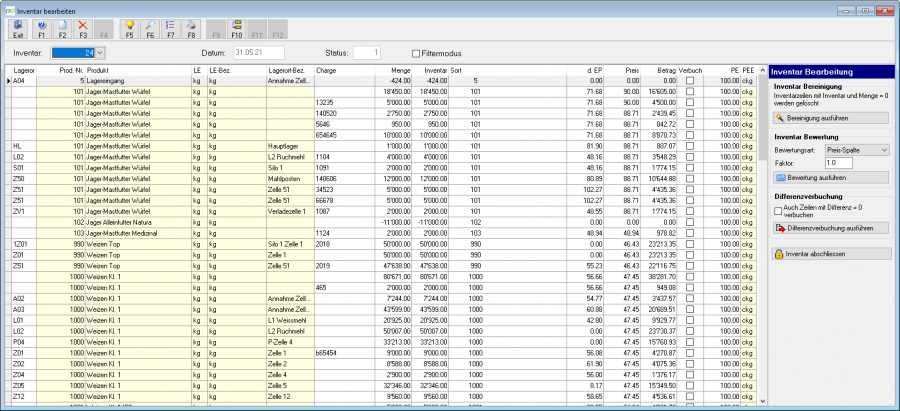
| Menge | errechneter Bestand |
|---|---|
| Inventar | hier muss das effektive Inventar erfasst werden |
| F2 | neue Inventarzeile anlegen |
| F3 | aktuelle Inventarzeile löschen |
| F5 | Auswahl |
| F6 | in aktueller Spalte suchen |
| F7 | Sortierung gemäss Vorgabe (Inventar kopieren) neu ermitteln |
| F8 |
a) Inventar-Aufnahmeliste |
| F9 | Inventar-Differenzen verbuchen. Vorsicht, kann nicht rückgängig gemacht werden. Darf erst ausgeführt werden, wenn alle Differenzen kontrolliert wurden! |
| F10 | Menge wird in der aktuellen Zeile auf die Spalte Inventar übernommen. Anschliessend springt der Cursor auf die nächste Zeile. Solange die Taste F10 gedrückt gehalten wird, werden die Mengen auf das Inventar übernommen. Damit können die errechneten Mengen sehr einfach auf das Inventar übernommen werden! |
| F12 |
Inventarbewertung starten |